windows安装oracle的方法:1、在官网下载Oracle数据库;2、双击或者鼠标右击打开“setup.exe”;3、检测电脑配置是否可以安装,并直接点击“是”;4、配置安全更新;5、选择“创建和配置数据库”即可。
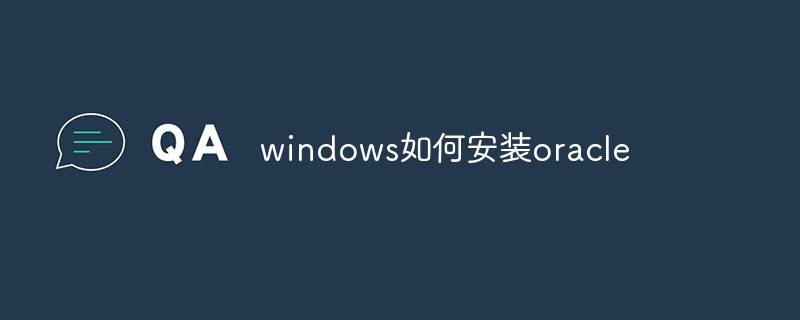
本文操作环境:Windows10系统、Dell G3电脑、Oracle 11g版。
windows如何安装oracle?
在Windows 10系统下安装Oracle 11g数据库:
1.准备工作
(1)去官网https://www.oracle.com下载Oracle数据库,具体操作看图:
①把官网设置为中文 
②找到专门下载数据库专栏 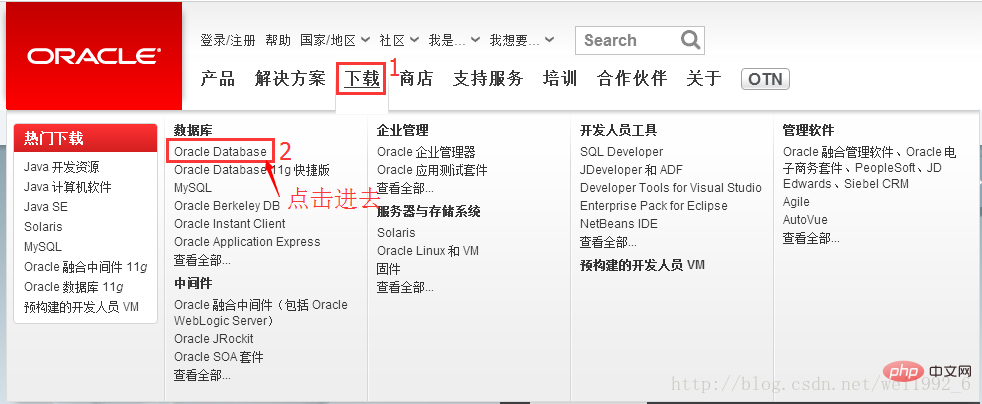
③详细下载过程,本次安装Oracle 11g(32位)数据库,数据库多少位数都可以,也就是说32位也可以安装在64位系统上,反之亦然,下载Oracle会提醒我们“登录oracle账户”,有账号就直接登录,没有账号自己注册一个账号。 


④解压完成 
⑤关闭360安全卫士或者其它杀毒软件,因为在安装过程中可能会拦截安装
2.准备安装
①双击或者鼠标右击打开”setup.exe” 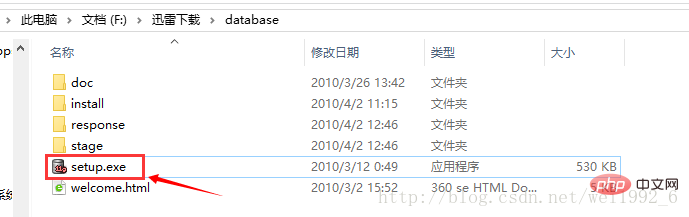
②检测你的电脑配置是否可以安装,直接点击”是” 

3.安装过程
(1)配置安全更新
①这一步,除了去掉勾,什么都不用做,直接下一步 
②去掉后,会弹出一个确认框,直接点击”是”,然后下一步 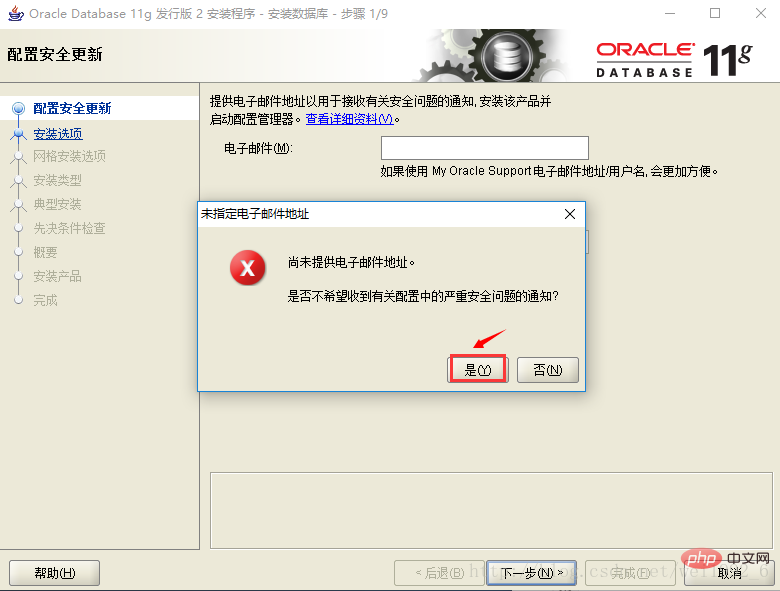
(2)安装选项
①我们选择”创建和配置数据库”,然后下一步 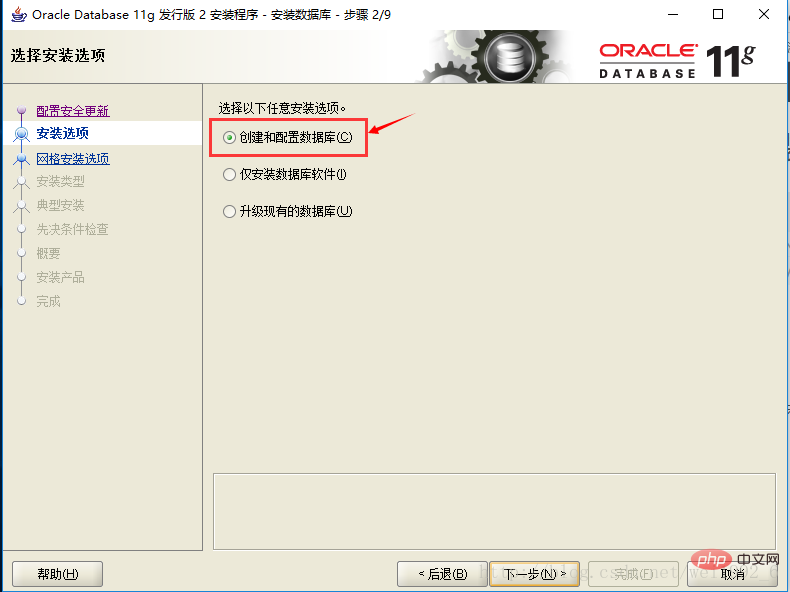
(3)系统类
①网上找了一下”桌面类”和”服务器类”的区别:桌面版就是我们通常使用的版本,服务器版本指的是将我们的本机作为服务器来使用,但笔记本的配置到不到要求,只能使用一些基本的功能(桌面版),如果作为刚刚学习用桌面版足亦。 
(4).典型安装
①根据个人理解解释 
②口令 
(5)在”概要”窗口中,单击”完成”按钮 
(6)安装产品
①进度条到”100%”的时候请不要关闭窗口,会弹出”Database Configuration Assistant”这个窗口,正在进行创建数据库 
②数据库创建完成后,点击口令管理 
③弹出”口令管理”界面,将scott用户解锁并为其指定密码,如”tiger”。
system默认:manager;
sys默认:change_on_install;
为什么使用这些默认的密码,这些默认的密码是有来历的,有兴趣的可以了解一下。

④点击”是” 
(7)完成
①在”完成”窗口中,其中Enterprise Manager Database Control URL - (orcl) :
https://localhost:1158/em,为企业管理控制台的URL地址,需要启动相应的服务,单击”关闭”即可,至此oracle安装完毕。 
4.进行测试
①有两个服务必须打开,红框框住的 
②配置Oracle自带的SQL Developer工具,找到配件后鼠标双击 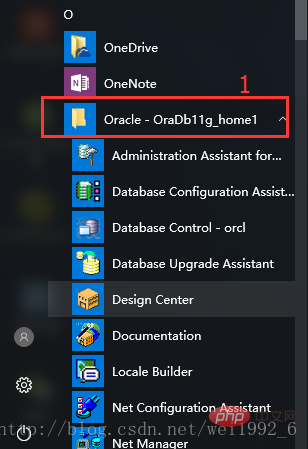

③这时候会弹出这个窗口,点击”Browse”,因为运行Oracle数据库需要JDK运行,这里使用Oracle自带的JDK,其路径为刚刚安装过程的第4个步骤的路径 
④点击”ok” 
⑤这一步,我在网上百度一下没有找到想要的答案,所以我一般点击”是”,如果你找到答案可以反馈给我。 
⑥界面出来了,弹出这个”配置文件类型关联”,直接关闭即可或者没有都不选点击确定。 
⑦下面是具体操作,不用字体描述,看图操作 
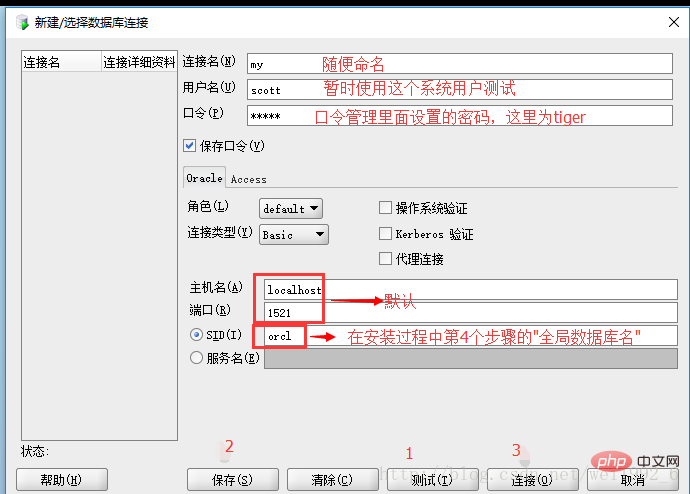
⑻最后出现这个说明已经成功了。 
相关推荐:oracle数据库学习教程
以上是windows如何安装oracle的详细内容。更多信息请关注PHP中文网其他相关文章!
 使用Oracle软件:数据库管理及其他Apr 24, 2025 am 12:18 AM
使用Oracle软件:数据库管理及其他Apr 24, 2025 am 12:18 AMOracle软件除了数据库管理外,还用于JavaEE应用、数据网格和高性能计算。1.OracleWebLogicServer用于部署和管理JavaEE应用。2.OracleCoherence提供高性能的数据存储和缓存服务。3.OracleExadata用于高性能计算。这些工具使得Oracle在企业IT架构中扮演了更加多元化的角色。
 甲骨文在商业世界中的作用Apr 23, 2025 am 12:01 AM
甲骨文在商业世界中的作用Apr 23, 2025 am 12:01 AMOracle不仅是数据库公司,还是云计算和ERP系统的领导者。1.Oracle提供从数据库到云服务和ERP系统的全面解决方案。2.OracleCloud挑战AWS和Azure,提供IaaS、PaaS和SaaS服务。3.Oracle的ERP系统如E-BusinessSuite和FusionApplications帮助企业优化运营。
 Oracle Software正在行动:现实世界中的示例Apr 22, 2025 am 12:12 AM
Oracle Software正在行动:现实世界中的示例Apr 22, 2025 am 12:12 AMOracle软件在现实世界中的应用包括电商平台和制造业。1)在电商平台,OracleDatabase用于存储和查询用户信息。2)在制造业,OracleE-BusinessSuite用于优化库存和生产计划。
 Oracle软件:应用程序和行业Apr 21, 2025 am 12:01 AM
Oracle软件:应用程序和行业Apr 21, 2025 am 12:01 AMOracle软件在多领域大放异彩的原因是其强大的应用性和定制化解决方案。1)Oracle提供从数据库管理到ERP、CRM、SCM的全面解决方案,2)其解决方案可根据金融、医疗、制造等行业特性进行定制,3)成功案例包括花旗银行、梅奥诊所和丰田汽车,4)优势在于全面性、定制化和可扩展性,但挑战包括复杂性、成本和集成问题。
 在MySQL和Oracle之间进行选择:决策指南Apr 20, 2025 am 12:02 AM
在MySQL和Oracle之间进行选择:决策指南Apr 20, 2025 am 12:02 AM选择MySQL还是Oracle取决于项目需求:1.MySQL适合中小型应用和互联网项目,因其开源、免费和易用性;2.Oracle适用于大型企业核心业务系统,因其强大、稳定和高级功能,但成本较高。
 甲骨文的产品:深度潜水Apr 19, 2025 am 12:14 AM
甲骨文的产品:深度潜水Apr 19, 2025 am 12:14 AMOracle的产品生态包括数据库、中间件和云服务。1.OracleDatabase是其核心产品,支持高效的数据存储和管理。2.中间件如OracleWebLogicServer连接不同系统。3.OracleCloud提供全套云计算解决方案。
 MySQL和Oracle:功能和功能的关键差异Apr 18, 2025 am 12:15 AM
MySQL和Oracle:功能和功能的关键差异Apr 18, 2025 am 12:15 AMMySQL和Oracle在性能、扩展性和安全性方面各有优势。1)性能:MySQL适合读操作和高并发,Oracle擅长复杂查询和大数据处理。2)扩展性:MySQL通过主从复制和分片扩展,Oracle使用RAC提供高可用性和负载均衡。3)安全性:MySQL提供细粒度权限控制,Oracle则有更全面的安全功能和自动化工具。
 甲骨文:数据库管理Apr 17, 2025 am 12:14 AM
甲骨文:数据库管理Apr 17, 2025 am 12:14 AMOracle被称为数据库管理的“Powerhouse”是因为其高性能、可靠性和安全性。1.Oracle是一个关系数据库管理系统,支持多种操作系统。2.它提供强大的数据管理平台,具有可扩展性、安全性和高可用性。3.Oracle的工作原理包括数据存储、查询处理和事务管理,支持性能优化技术如索引、分区和缓存。4.使用示例包括创建表、插入数据和编写存储过程。5.性能优化策略包括索引优化、分区表、缓存管理和查询优化。


热AI工具

Undresser.AI Undress
人工智能驱动的应用程序,用于创建逼真的裸体照片

AI Clothes Remover
用于从照片中去除衣服的在线人工智能工具。

Undress AI Tool
免费脱衣服图片

Clothoff.io
AI脱衣机

Video Face Swap
使用我们完全免费的人工智能换脸工具轻松在任何视频中换脸!

热门文章

热工具

记事本++7.3.1
好用且免费的代码编辑器

Atom编辑器mac版下载
最流行的的开源编辑器

MinGW - 适用于 Windows 的极简 GNU
这个项目正在迁移到osdn.net/projects/mingw的过程中,你可以继续在那里关注我们。MinGW:GNU编译器集合(GCC)的本地Windows移植版本,可自由分发的导入库和用于构建本地Windows应用程序的头文件;包括对MSVC运行时的扩展,以支持C99功能。MinGW的所有软件都可以在64位Windows平台上运行。

禅工作室 13.0.1
功能强大的PHP集成开发环境

WebStorm Mac版
好用的JavaScript开发工具





